วิธีรับ Max ทดลองใช้ฟรี

คำแนะนำของเราจะอธิบายวิธีรับการทดลองใช้ HBO Max ฟรีและจะหาได้จากที่ไหน
อุปกรณ์ Amazon Echo เช่นเดียวกับ ลำโพงอัจฉริยะที่ดีที่สุดทั้งหมดได้ปฏิวัติวิธีที่เราโต้ตอบกับเทคโนโลยี ในขณะที่คนส่วนใหญ่คุ้นเคยกับคุณสมบัติที่ควบคุมด้วยเสียง เช่น การสตรีมเพลง การตั้งปลุก หรือถามคำถามเพื่อช่วยไขปริศนาอักษรไขว้ประจำวันของคุณให้สมบูรณ์ ขึ้นอยู่กับรุ่น Echo ของคุณอาจซ่อนคุณสมบัติลับที่คุณไม่คุ้นเคย
เครื่องตรวจจับการเคลื่อนไหวอัลตราซาวนด์ที่ซ่อนอยู่ ใช่แล้ว Amazon Echo ของคุณไม่เพียงแค่ฟังคำสั่งที่คุณสั่งเท่านั้น แต่ยังมีเทคโนโลยีในตัวที่สามารถรับรู้ได้ว่าคุณอยู่ในห้องหรือไม่
แม้ว่านี่อาจฟังดูเป็นขั้นตอนที่ไกลตัว แต่จริงๆ แล้วมันเป็นฟีเจอร์เจ๋งๆ ที่สามารถนำมาใช้เพื่อช่วยให้คุณทำสิ่งต่างๆ ได้ เช่น เปิดไฟโดยอัตโนมัติ ตั้งพัดลมให้เปิดเมื่ออากาศร้อนเกินไปในตอนกลางคืน หรือแม้แต่แจ้งเตือนคุณเมื่อมีผู้บุกรุก
การใช้การตรวจจับแบบอัลตราโซนิกและกิจวัตรกับ Amazon Echo ช่วยให้สามารถทำสิ่งต่างๆ ได้มากมาย หากคุณมีหลอดไฟอัจฉริยะ คุณสามารถตั้งโปรแกรมให้เปิดไฟเมื่อคุณเข้าไปในห้องได้ หรือคุณสามารถใช้เพื่อสร้างกิจวัตรตอนเช้า เช่น ให้ Echo ส่งข่าวประจำวันในขณะที่คุณทำอาหารเช้า
แต่สำหรับคำแนะนำนี้ เราจะแนะนำวิธีการใช้ Amazon Echo เพื่อแจ้งเตือนคุณเมื่อมีผู้บุกรุก มันทำงานในลักษณะเดียวกับระบบรักษาความปลอดภัยแบบดั้งเดิม หากมีคนเข้ามาในห้องที่คุณวาง Amazon Echo ไว้ และไม่มีใครควรอยู่บ้าน คุณก็สามารถตั้งค่าให้ส่งข้อความไปยังโทรศัพท์ของคุณ เล่นเสียง หรือเรียกใช้งานอุปกรณ์อัจฉริยะ เช่น เปิดไฟทั้งหมด สิ่งนี้ไม่เพียงแค่ใช้งานได้ดีสำหรับผู้บุกรุกเท่านั้น แต่ยังเป็นคุณสมบัติที่ยอดเยี่ยมหากคุณมีสัตว์เลี้ยงที่คุณต้องการกักขังไว้ในห้องบางห้องในบ้าน
วิธีตั้งค่าการตรวจจับการเคลื่อนไหวของ Amazon Echo เพื่อแจ้งเตือนคุณเมื่อมีผู้บุกรุก
เพื่อแสดงวิธีตั้งค่าการตรวจจับการเคลื่อนไหว เราจะอธิบายการตั้งค่าเพื่อตรวจจับผู้บุกรุก แต่คุณสามารถทำตามขั้นตอนเดียวกันเพื่อควบคุมเทคโนโลยีบ้านอัจฉริยะอื่น ๆ ของคุณ หรือทำให้กิจวัตรประจำวันของคุณง่ายขึ้น
หมายเหตุ:คำแนะนำเหล่านี้ใช้ได้ไม่ว่าคุณจะใช้อุปกรณ์ Android หรือ iOS
1. ในแอป Alexa ให้ตรวจสอบว่าการตรวจจับการเคลื่อนไหวเปิดอยู่
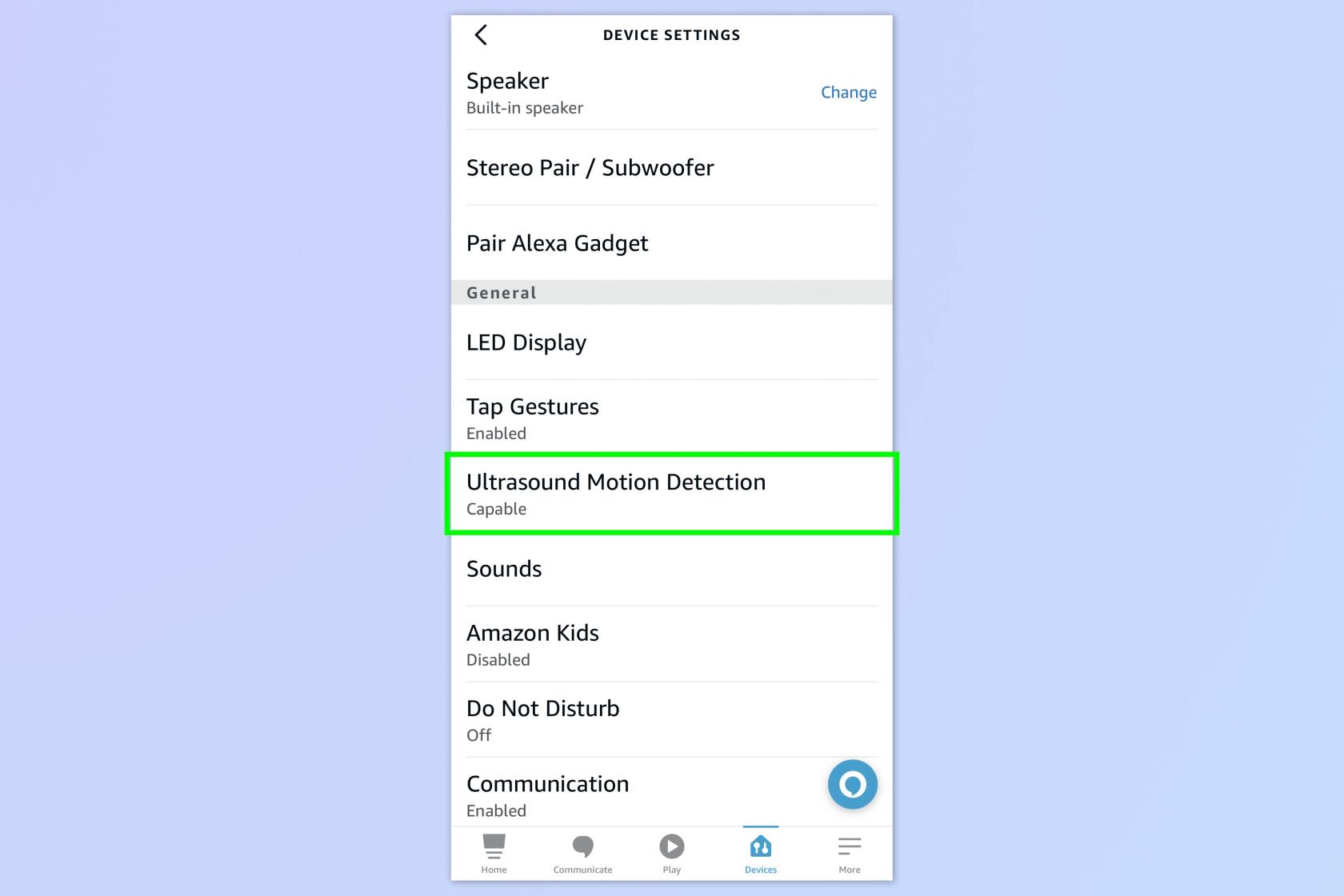
(ภาพ: © อนาคต)
ก่อนที่คุณจะดำเนินการใดๆ คุณต้องแน่ใจว่าคุณได้เปิดเครื่องตรวจจับความเคลื่อนไหวแล้ว ในแอป Alexa ให้แตะ อุปกรณ์เลือกAmazon Echo ของคุณจากนั้นแตะสถานะ เลื่อนลงมาจนเจอ Ultrasound Motion Detection สิ่งนี้จะบอกคุณด้วยว่าอุปกรณ์ของคุณเข้ากันได้หรือไม่ เลือกตัวเลือกนั้นและตรวจสอบให้แน่ใจว่าเปิดอยู่ คุณยังจะเห็นว่านี่คือที่ที่คุณสามารถปรับช่วงและความไวของการตรวจจับการเคลื่อนไหวของเสียงสะท้อน
2. แตะเพิ่มเติม จากนั้นแตะกิจวัตร
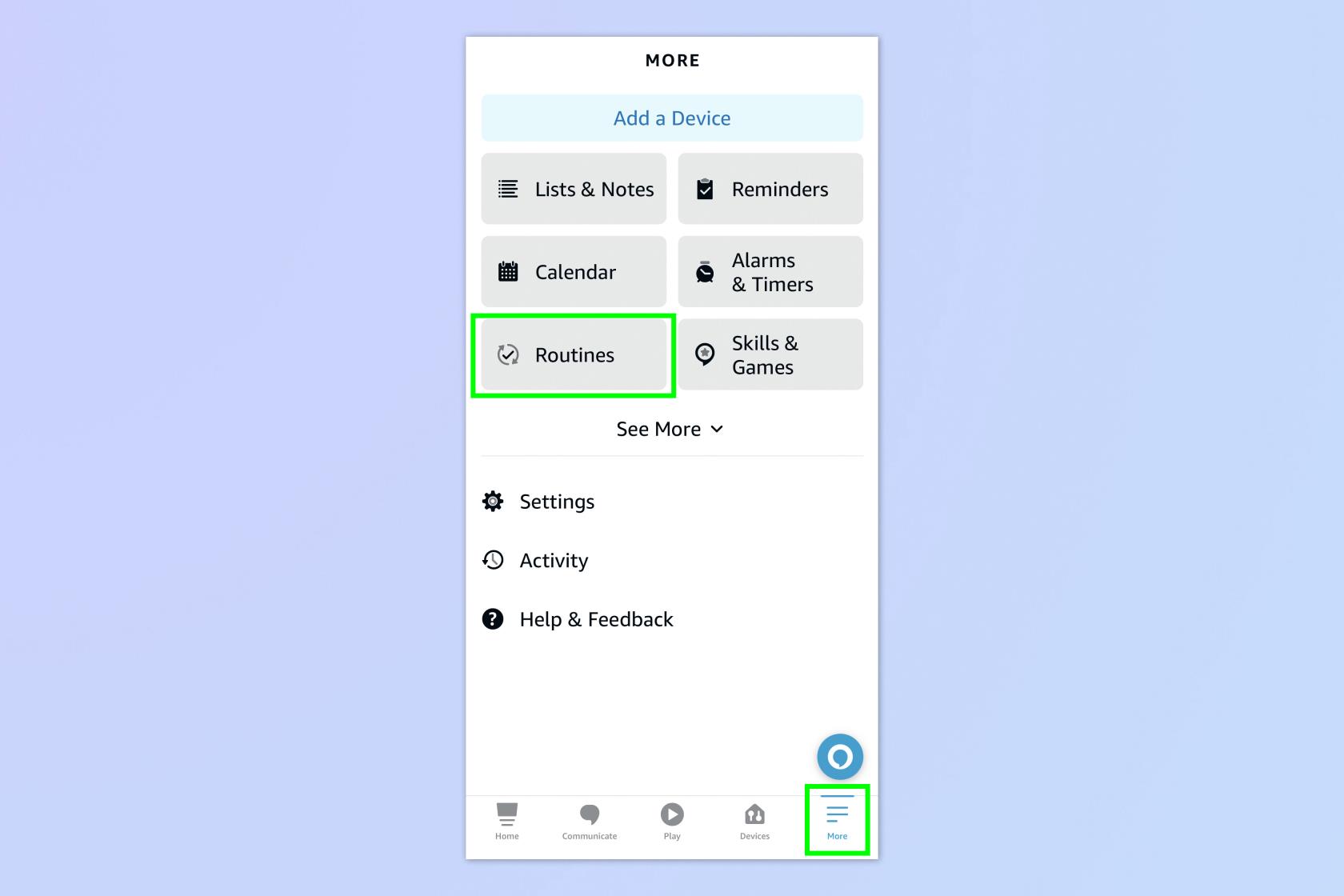
(ภาพ: © อนาคต)
จากหน้าแรกของแอปให้แตะเพิ่มเติมแล้วเลือกกิจวัตร
3. แตะเครื่องหมาย +
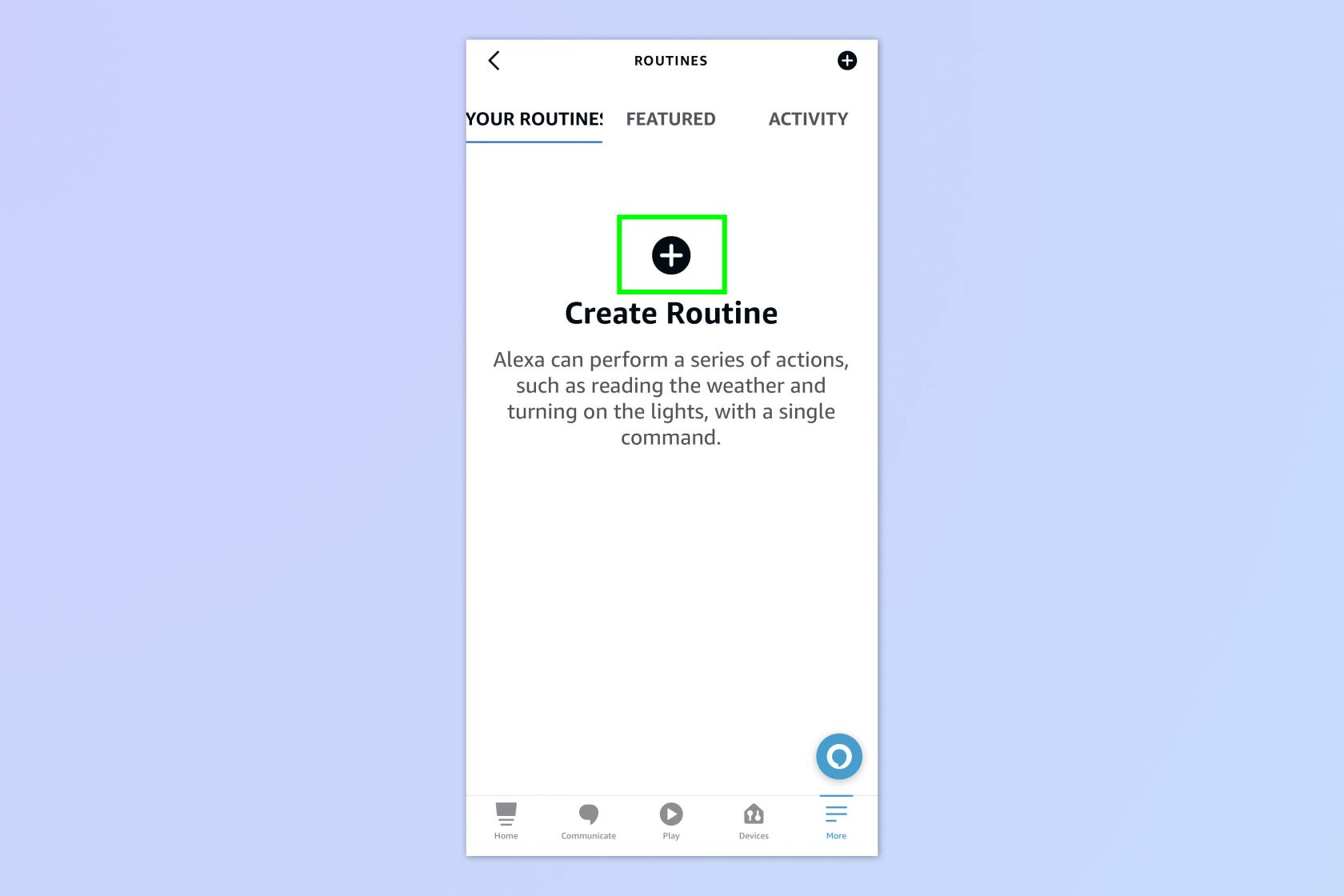
(ภาพ: © อนาคต)
แตะสัญลักษณ์ +ซึ่งจะเริ่มกระบวนการตั้งค่ารูทีนใหม่
4. ป้อนชื่อประจำของคุณ
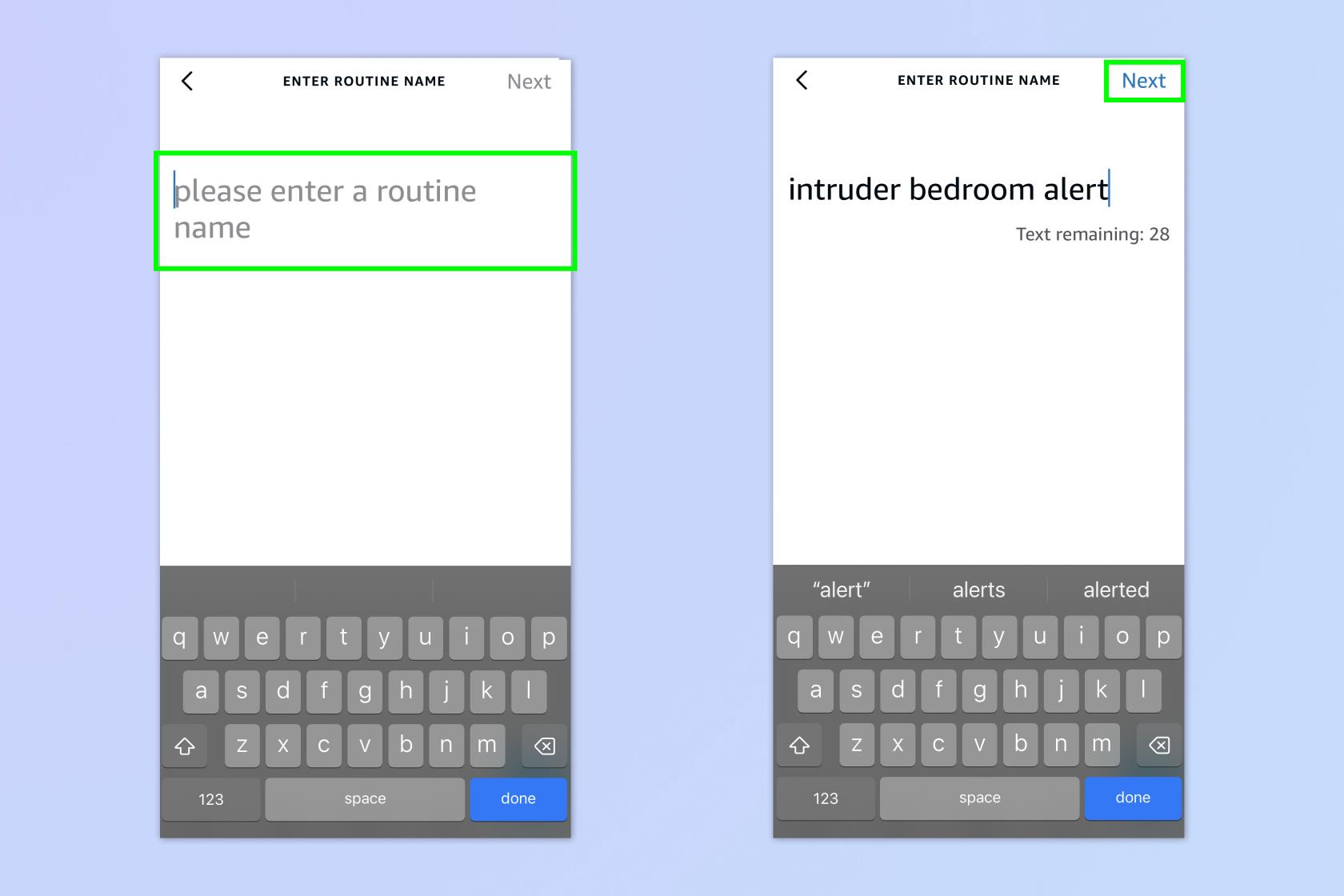
(ภาพ: © อนาคต)
ป้อนชื่อสำหรับกิจวัตรของคุณ นี่อาจเป็นอะไรก็ได้ที่คุณชอบ เราเลือกใช้ "การแจ้งเตือนผู้บุกรุกในห้องนอน" เพราะนั่นคือตำแหน่งของ Alexa เมื่อคุณตั้งชื่อกิจวัตรของคุณแล้วให้แตะ ถัดไป
5. ตั้งค่าเมื่อรูทีนเกิดขึ้น
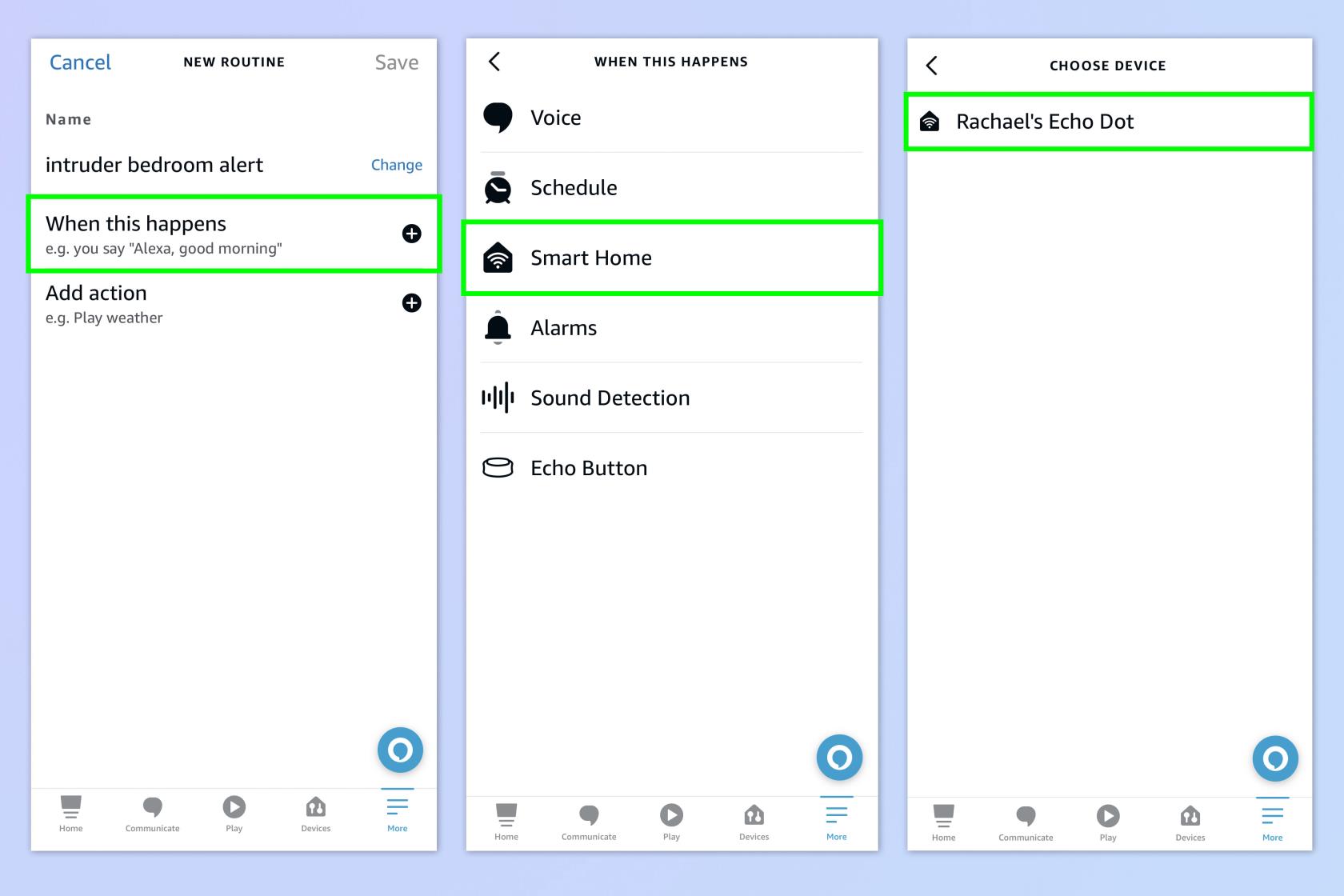
(ภาพ: © อนาคต)
เลือกเมื่อสิ่งนี้เกิดขึ้น ตอนนี้แตะ Smart Homeแล้วเลือกอุปกรณ์ Echoที่คุณต้องการใช้คุณสมบัตินี้ด้วย
6. เปิดใช้งานการตรวจจับบุคคล
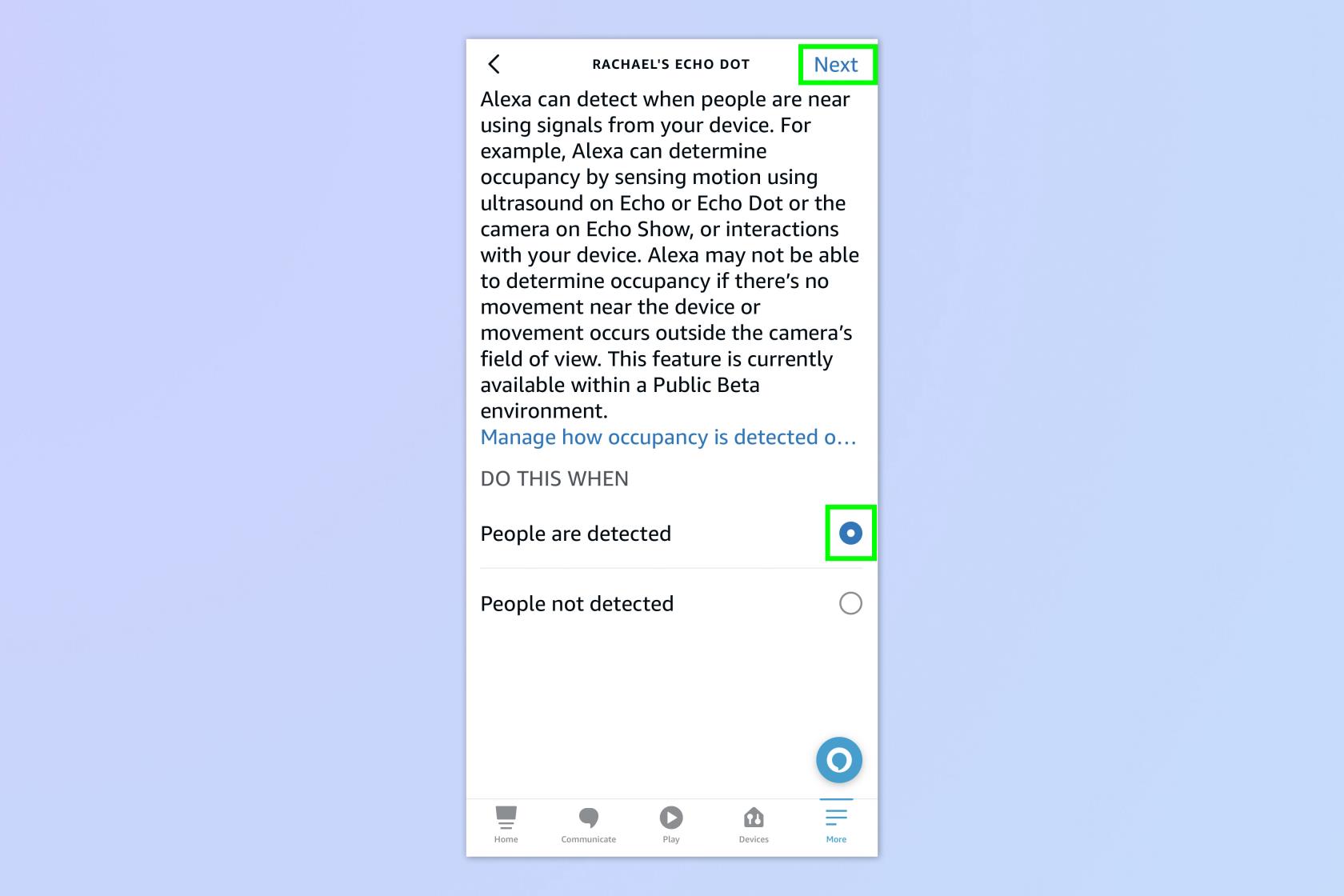
(ภาพ: © อนาคต)
คุณต้องการให้เสียงสะท้อนของคุณเริ่มทำงานเมื่อตรวจพบคนในห้อง ดังนั้นเลือก Occupancyจากนั้นเลือก People are detectionแล้วแตะ Nextเพื่อดำเนินการต่อ
7. เพิ่มเวลาและวัน
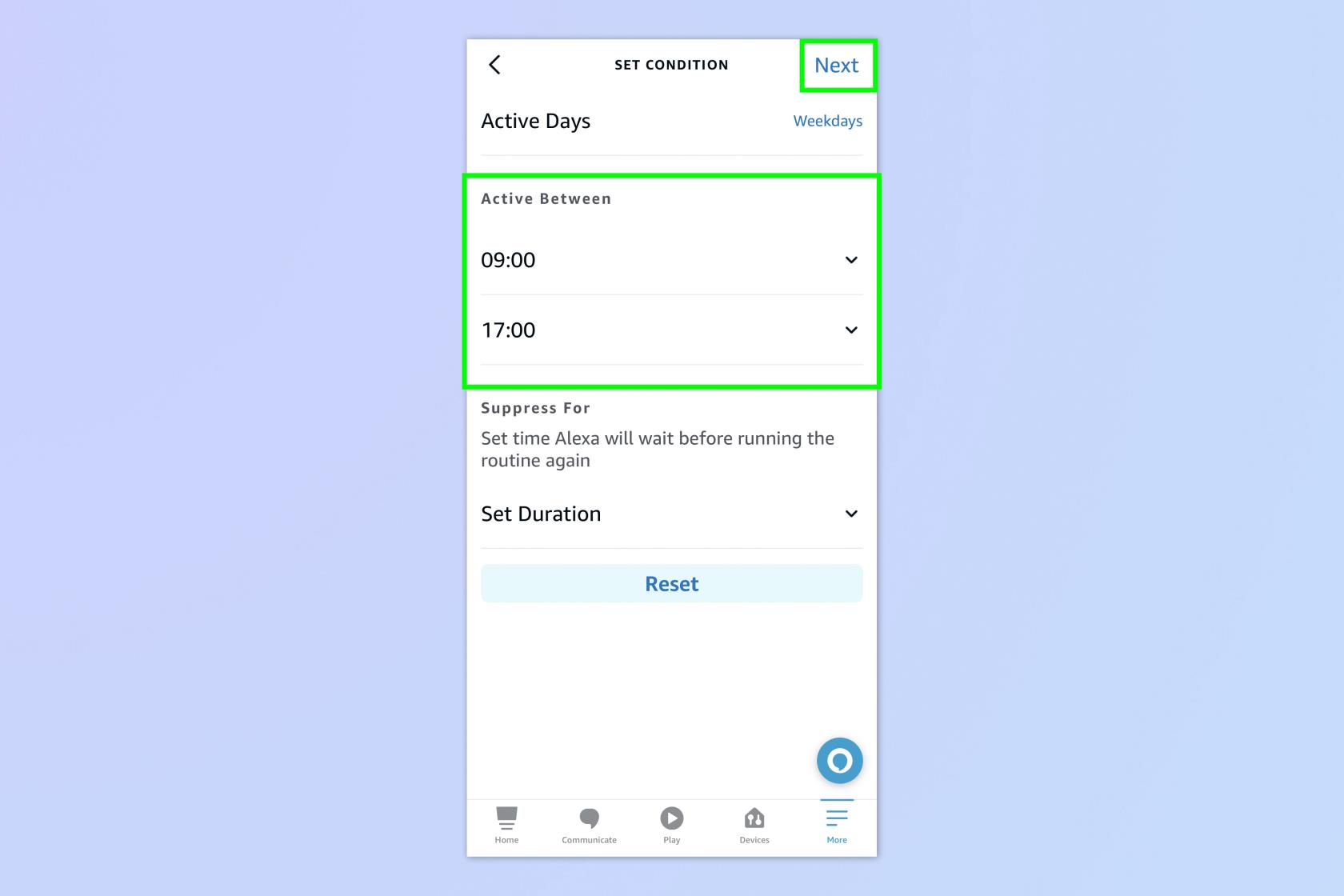
(ภาพ: © อนาคต)
ตอนนี้เลือกเวลาและวันที่คุณต้องการเรียกใช้รูทีนนี้ หากคุณต้องการให้รูทีนนี้ทำงานตามเวลาหรือวันที่เจาะจงในแต่ละสัปดาห์ คุณสามารถเพิ่มรูทีนได้ที่นี่ เราได้กำหนดให้ทำงานตั้งแต่ 9.00 น. ถึง 17.00 น. ในวันจันทร์ถึงวันศุกร์ เพื่อให้ครอบคลุมเวลาทำการ
อย่างไรก็ตาม หากคุณไม่ต้องการทำสิ่งนี้ คุณสามารถเปิดใช้งานฟังก์ชันนี้ด้วยตนเองได้ง่ายๆ โดยพูดว่า “Alexa เปิดใช้งานผู้บุกรุกในห้องนอน” อย่าลืมว่าคำสั่งที่คุณใช้ต้องเป็นชื่อหรือวลีเดียวกันกับรูทีนที่คุณตั้งค่าไว้ เมื่อคุณพอใจให้แตะถัดไป
8. เพิ่มการดำเนินการ
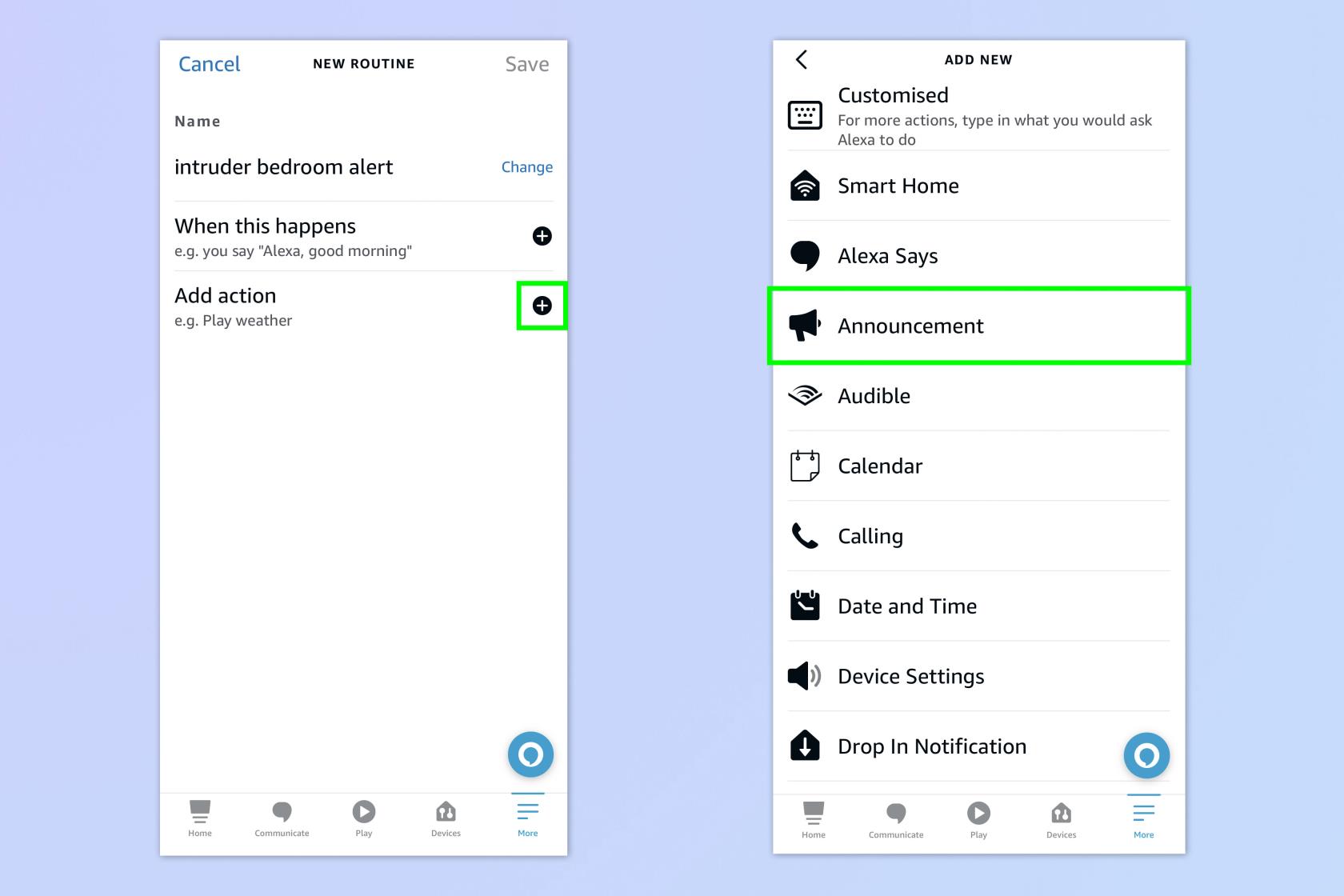
(ภาพ: © อนาคต)
ถัดไป คุณต้องการบอก Alexa ว่าควรทำอย่างไรเมื่อรู้ว่ามีผู้บุกรุกอยู่ในห้อง เพิ่มการดำเนินการสำหรับ Alexa เพื่อดำเนินการ
คุณสามารถเลือกการดำเนินการได้หลายอย่างเช่น ประกาศ ส่งการแจ้งเตือนแบบพุช หรือแม้แต่เวอร์ชั่นที่คุณกำหนดเอง เช่น การเล่นเพลงบางเพลงเพื่อไล่ผู้บุกรุกออกไป เราต้องการให้ Alexa บอกให้ผู้บุกรุกออกไป ดังนั้นให้เลือกประกาศ
9. พิมพ์ประกาศของคุณ
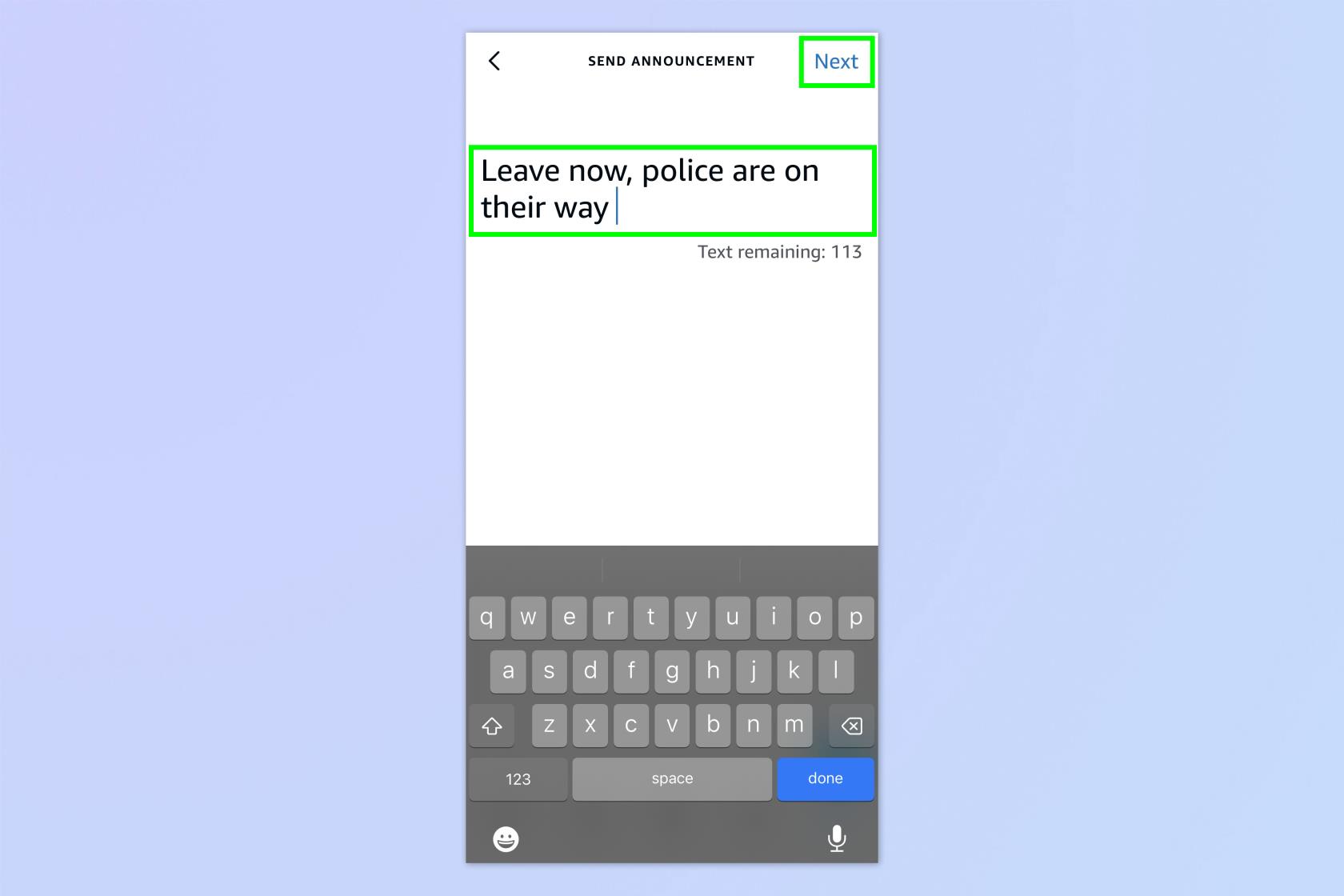
(ภาพ: © อนาคต)
ตอนนี้พิมพ์สิ่งที่คุณต้องการให้พูดแล้วแตะ ถัดไป
10. เลือกอุปกรณ์ของคุณอีกครั้ง
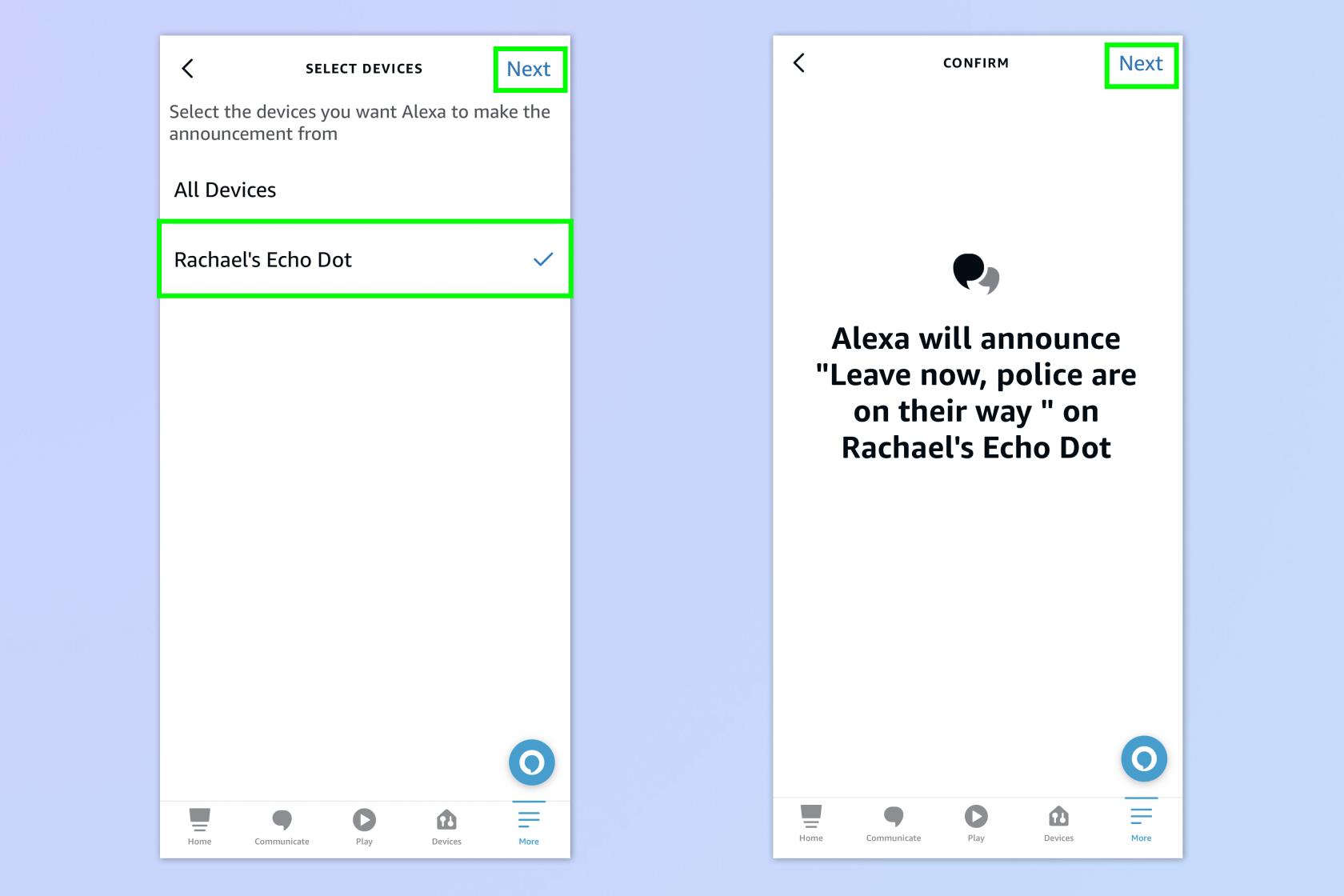
(ภาพ: © อนาคต)
ตอนนี้เลือกอุปกรณ์ของคุณอีกครั้ง จากนั้นแตะถัด ไป สองครั้งเพื่อตั้งค่ารูทีนต่อไป
11. เพิ่มการแจ้งเตือนแบบพุช
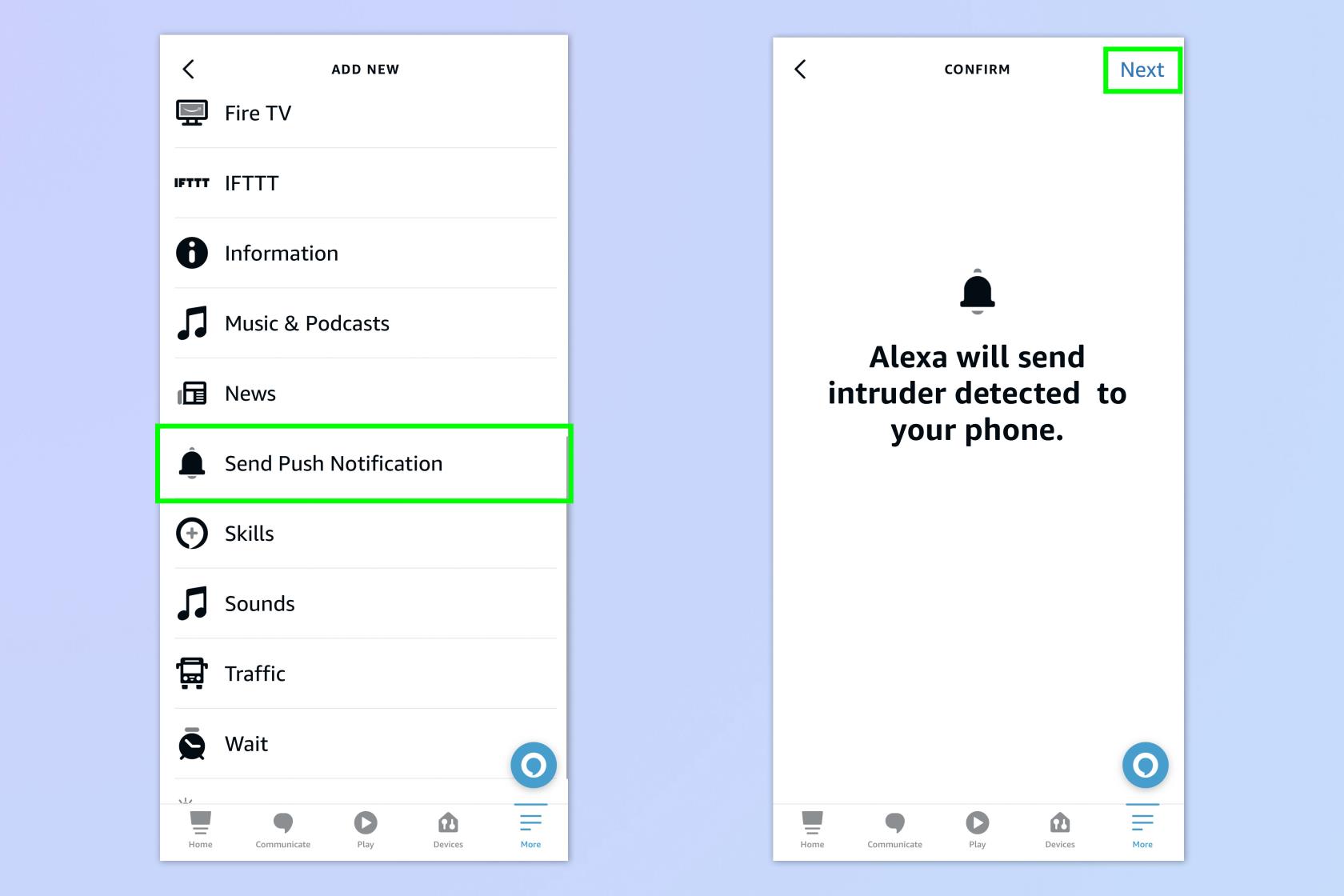
(ภาพ: © อนาคต)
เราต้องการให้ Alexa ส่งการแจ้งเตือนถึงเราทางโทรศัพท์ด้วย ดังนั้นแตะ Send Push Notificationจากนั้นแตะ Next
ณ จุดนี้ คุณสามารถปล่อยไว้ตามเดิมหรือเพิ่มการดำเนินการเพิ่มเติม การดำเนินการเพิ่มเติมบางอย่างที่คุณสามารถเลือกได้ ได้แก่ การตั้งค่าไฟให้เปิดหรือแม้แต่การโทรออก
12. บันทึกกิจวัตรของคุณ

(ภาพ: © อนาคต)
ตรวจสอบให้แน่ใจว่าคุณแตะ บันทึกเพื่อบันทึกกิจวัตรของคุณ การลงทะเบียนกับ Alexa ของคุณจะใช้เวลาไม่เกินหนึ่งนาที
ตอนนี้คุณตั้งค่าทั้งหมดแล้ว เป็นกระบวนการเดียวกันทุกประการหากคุณต้องการตั้งค่า Echo ของคุณให้เปิดไฟเมื่อคุณเข้าไปในห้องหรืออาจเปิดเครื่องปรับอากาศหากอากาศร้อนเกินไปในตอนกลางคืน แม้ว่าคุณจะต้องการใช้อุปกรณ์นี้กับอุปกรณ์ของคุณ คุณจะต้องใช้อุปกรณ์อัจฉริยะที่เข้ากันได้กับ Amazon เพื่อให้ใช้งานได้
อุปกรณ์ Echo ใดที่มีเซ็นเซอร์อัลตราโซนิก
อุปกรณ์ Amazon Echo บางรุ่นไม่ได้ติดตั้งเทคโนโลยีนี้ ทำงานร่วมกับEch o หรือEcho Dot รุ่น ที่ 4 และEcho Dot รุ่นที่ 5 ไม่ทำงานกับ Echo Show เนื่องจากจอแสดงผลอาศัยการตรวจจับการเคลื่อนไหวของกล้องมากกว่าการตรวจจับด้วยคลื่นเสียงความถี่สูง นอกจากนี้ Echo Popที่เพิ่งเปิดตัวยังไม่รองรับการตรวจจับด้วยอัลตราโซนิกอีกด้วย
เทคโนโลยีทำงานอย่างไร?
ลำโพง Echo ที่เข้ากันได้ใช้เทคโนโลยีอัลตราโซนิกในลักษณะเดียวกับที่ค้างคาวใช้โซนาร์เพื่อหาเหยื่อ เมื่อคุณเปิดใช้งานคุณลักษณะนี้ในการตั้งค่าแอป Alexa แล้ว อุปกรณ์ของคุณจะส่งเสียงที่ไม่ได้ยินอย่างต่อเนื่อง ไมโครโฟนในตัวจะตรวจสอบการเปลี่ยนแปลงของคลื่นที่สะท้อนกลับ ทำให้สามารถรับรู้ได้เมื่อมีการเคลื่อนไหวภายในห้อง
Amazon Echo ของคุณรู้ว่าต้องทำอะไรต่อไปขึ้นอยู่กับการตั้งค่าของคุณ มันทำงานโดยสร้าง 'กิจวัตร' ในแอป ซึ่งเป็นคำสั่งที่ตั้งโปรแกรมไว้ล่วงหน้าเป็นหลัก ดังนั้น ในขณะที่ปกติคุณจะพูดว่า “ตกลง Alexa เปิดไฟของฉัน” เมื่อตั้งค่ากิจวัตร ระบบจะรู้โดยอัตโนมัติว่าเมื่อใดควรทำเมื่อคุณเดินเข้าไปในห้อง ช่วงและความไวสามารถปรับได้ภายในแอพตามความต้องการส่วนตัวของคุณ
มีคุณสมบัติและการตั้งค่าต่างๆ มากมายที่ซ่อนอยู่ใน Amazon Echo ของคุณเพื่อให้คุณได้สำรวจ ทำไมไม่ลองดูคำแนะนำของเราเกี่ยวกับวิธีลบโปรไฟล์ Alexa หรือบางทีคุณอาจต้องการทราบว่า Alexa มีข้อมูลใดบ้างเกี่ยวกับคุณ นี่คือวิธีการดูและลบการบันทึกของคุณของ Alexa แต่ถ้าคุณพอใจกับ Echo ของคุณและต้องการพักผ่อนและอ่านหนังสือในขณะที่อุปกรณ์ของคุณกำลังสตรีมเพลงอยู่ ต่อไปนี้เป็นคำแนะนำเกี่ยวกับวิธีซื้อหนังสือบน Kindle
คำแนะนำของเราจะอธิบายวิธีรับการทดลองใช้ HBO Max ฟรีและจะหาได้จากที่ไหน
macOS Sonoma beta เปิดให้สาธารณชนเข้าชมแล้ว — นี่คือวิธีการดาวน์โหลดไปยัง Mac ของคุณ
ตั๋ว NFL Sunday ไม่จำกัดเฉพาะผู้ที่มี YouTube TV ต่อไปนี้เป็นวิธีตรวจสอบว่าคุณมีสิทธิ์รับการแก้ไขฟุตบอลวันอาทิตย์บนอุปกรณ์สตรีมที่คุณเลือกหรือไม่
แฟน ๆ ของ Taylor Swift กำลังบ่นว่า Speak Now (Taylors Verison) ฟังดูไม่ถูกต้อง แต่การปิดใช้งาน Spotifys Audio Normalization อาจเป็นวิธีแก้ปัญหา
Nvidia GeForce Now เป็นวิธีที่ยอดเยี่ยมในการเล่นเกมบน Chromebook นี่คือวิธีตั้งค่าและเริ่มเล่น
ไม่จำเป็นต้องเคลื่อนไหวเร็วกว่ากระสุนปืนเพื่อชมภาพยนตร์ DC ตามลำดับ มันง่ายที่จะหาการผจญภัยในทุกวันนี้
TikTok มีวิดเจ็ตการค้นหาที่สะดวกสำหรับ iPhone ให้คุณสแกนแอป ตรวจสอบข้อความหรือโพสต์เนื้อหาใหม่ได้โดยตรงจากหน้าจอหลักของคุณ
iOS Lockdown Mode ได้รับการออกแบบมาเพื่อให้ iPhone ของคุณปลอดภัยจากแฮ็กเกอร์ด้วยคุณสมบัติบางประการ นี่คือวิธีเปิดใช้งาน
Amazon Echo ของคุณมีฟีเจอร์เซ็นเซอร์ตรวจจับการเคลื่อนไหวที่ซ่อนอยู่ ซึ่งช่วยให้คุณทำสิ่งดีๆ ได้ ตั้งแต่การเปิดไฟไปจนถึงการตั้งค่าการเตือนสำหรับผู้บุกรุก
ต่อไปนี้คือวิธีตรวจสอบสภาพแบตเตอรี่ของ iPads ของคุณ เพื่อให้เข้าใจว่าแบตเตอรี่นั้นใช้งานได้นานเพียงใด








